
古いPCでPS2エミュPCSX2を遊ぼう!(ARMORED CORE NEXUS編)
どうも僕です。
前回はノートPCでPS2のエミュで遊んでみましたが
CPUがintel m5では全然力不足でまともに遊べませんでした。
ノートPCでPS2を遊ぶ!(PS2エミュレータPCSX2)|Field West|note
今回は古いCPUですが、
その昔はハイエンドだったintel i7 870でいこうと思います。
(家に転がっていた実験台PCでリベンジ!!!)
以下のスペックです。
CPU i7 870(OC:3.89GHz)
メモリ 8GB(DDR3 800MHz)
ディスク SSD128GB+HDD500GB
OS Windows10Home(バージョン22H2)
GPU GTX1050(GameReadyドライバーバージョン526.47)
ゲームコントローラ PS3コントローラ※しかも今回はBluttooth接続
PCSX2をインストール
以下からダウンロード
PCSX2 - Downloads
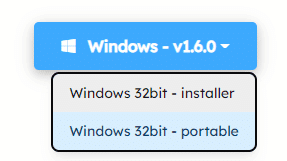
Windows32bit-installerをダウンロードしよう。(64bitはないみたい)

実行してインストールしよう。
インストーラが起動したら「Normal Installation」を選択して
「Next」ボタンをクリック。
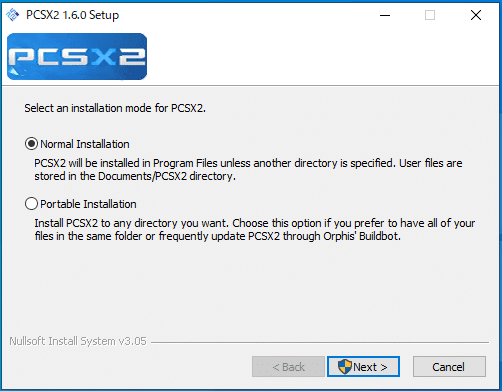
そのまんまで「Next」ボタンをクリック。
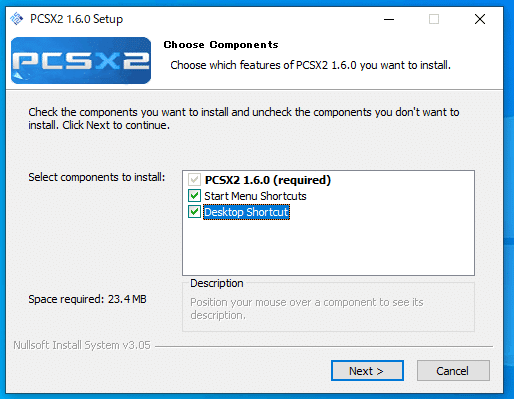
そのまんまで「Install」ボタンをクリック。
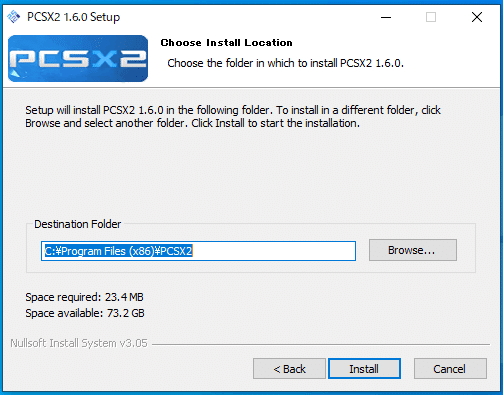
「Finish」ボタンで終わらそう。
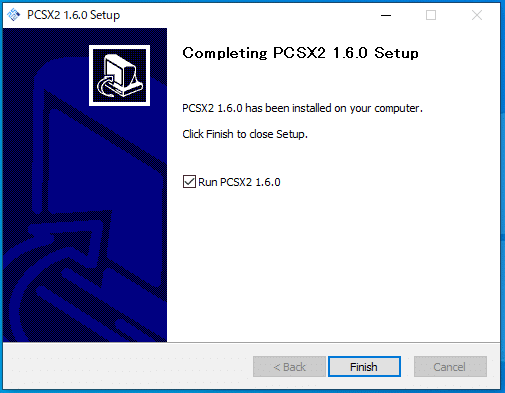
初回設定をします。そのまんまで「次へ」ボタンをクリック。
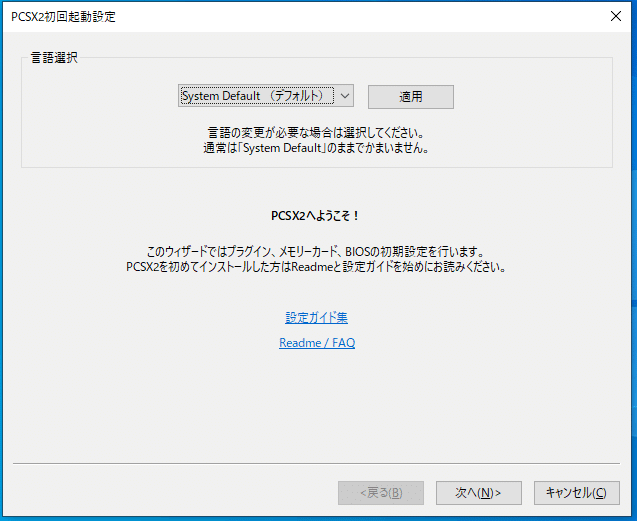
そのまんまで「次へ」ボタンをクリック。

この時点でPS2のBIOSが必要なので別途吸出ししておこう。
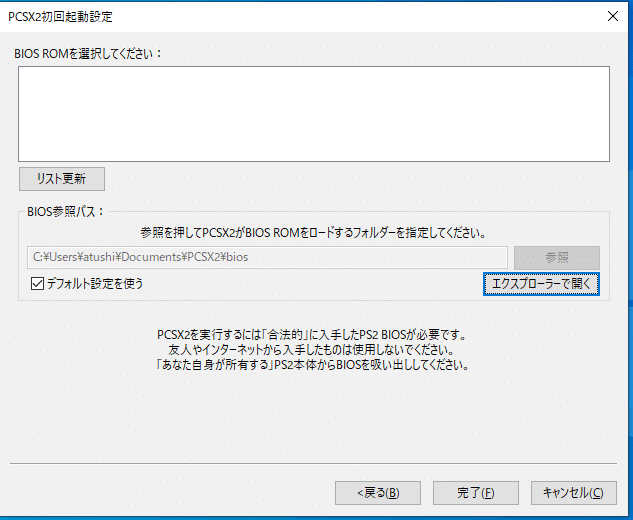
BIOSの吸出し方法は薄型PS2が一番簡単のようです。
吸出しは以下を参考にしました。(毎度感謝っすwスキしときましたw)
吸い出したBIOSを適当なフォルダに配置して、そのフォルダを先ほどの画面の「デフォルト設定を使う」のチェックを外し、「参照」ボタンを押してフォルダを指定しよう。
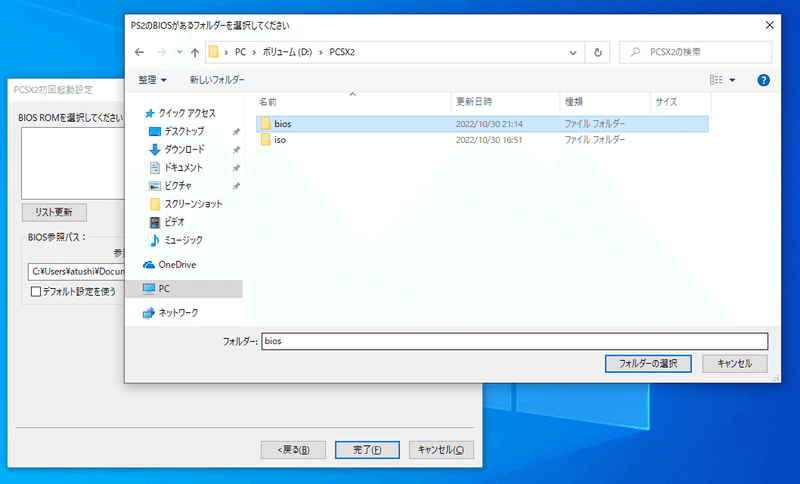
BIOS ROMを選択し、「完了」ボタンをクリック。
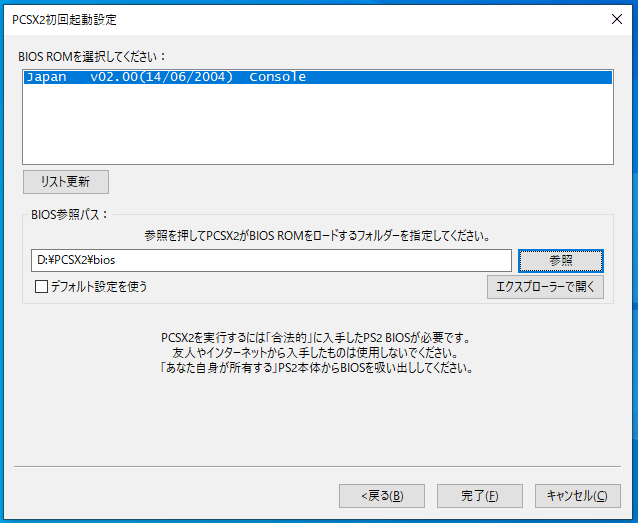
以下画面になったら初期設定は完了でっす。

PS3コントローラをインストール
以下から「ScpToolkit」をダウンロードしよう。
ScpToolkit_Setup.exeをクリックしてダウンロード。
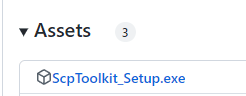
以下もダウンロードし、先にインストールしよう。(ノートPC編と一緒)
Visual C++ 2010 SP1 x86
Visual C++ 2010 SP1 x64
Visual C++ Redistributable for Visual Studio 2013 x86
Visual C++ Redistributable for Visual Studio 2013 x64
「Visual C++ 2010 SP1 x86」をインストール
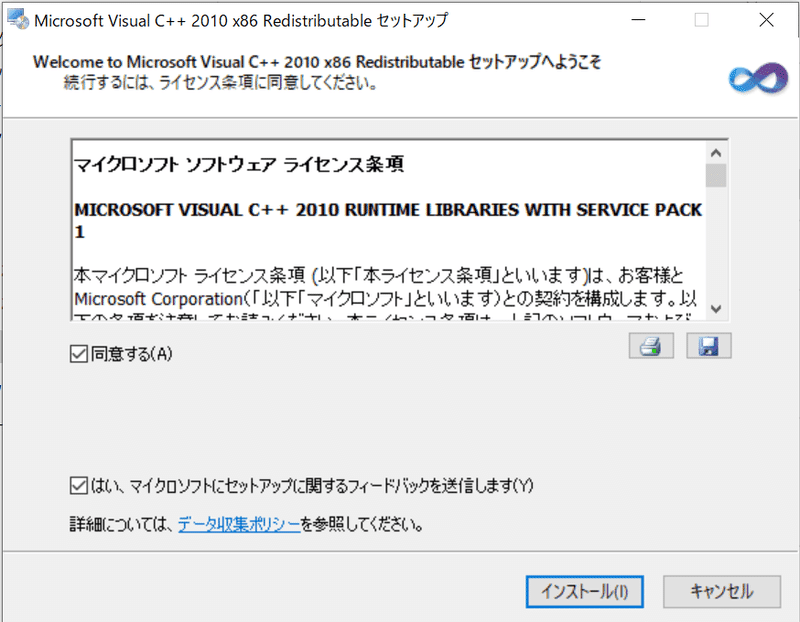
「Visual C++ 2010 SP1 x64」をインストール

「Visual C++ Redistributable for Visual Studio 2013 x86」をインストール

「Visual C++ Redistributable for Visual Studio 2013 x64」をインストール

続いて「ScpToolkit」をインストールしよう。「I agree~」にチェック入れて「Next」ボタンをクリック。
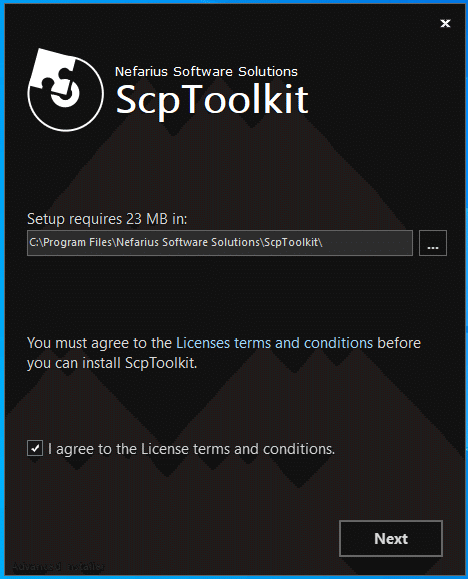
そのままで「Install」ボタンをクリック。
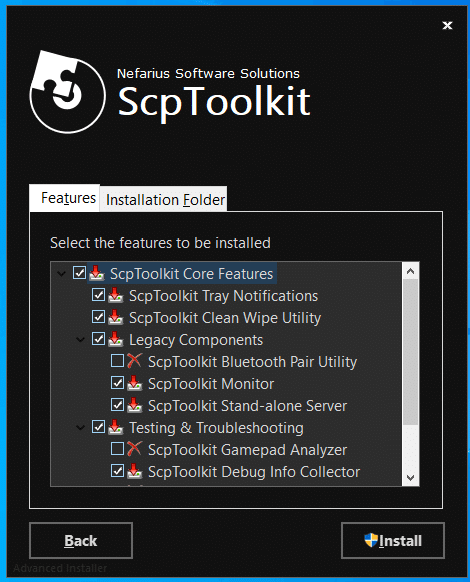
「Finish」ボタンをクリック。
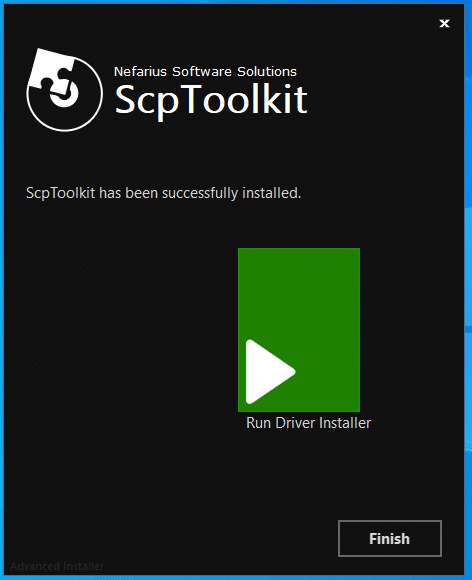
続いてドライバーをインストールする。
この時点で必ずPS3コントローラをPCにUSB接続しよう。

以下のアイコンからドライバーインストーラを起動しよう。
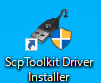
Install Bluetooth driverの「Choose Bluetooth dongles to install」の▼をクリックする。

自分はクッソ怪しいBluetoothドングルを持っているので「CSR8510 A10」をチェックする。(もちろんUSBにそのドングルはあらかじめ刺しておくように)

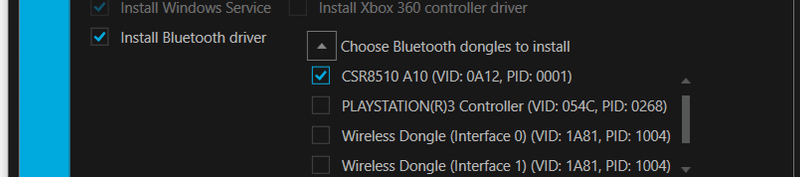
次に「Install DualShock 3 driver」の「Choose DaulShock 3 controller to install」の▼をクリックし、「PLAYSTATION(R)3Controller」にチェックする。(PS3コントローラをUSB接続してないと出てこないぞ。その場合はやり直せばいい)

「Install」ボタンをクリックしよう。なんか出るが「インストール」ボタンをクリックする。
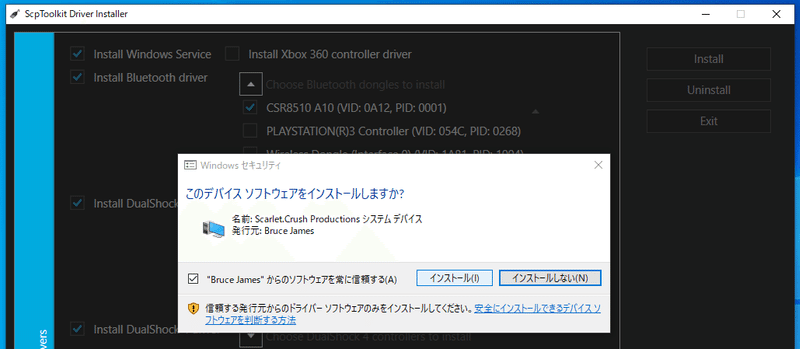
何やら、右下にポップアップ出るかそのまま待つ。
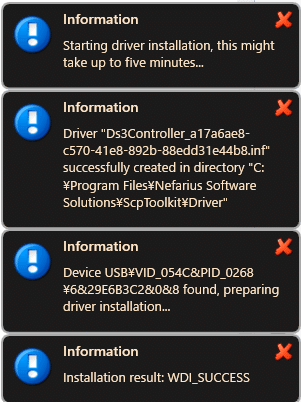
プリって効果音が出たあと、以下のログが出たんでOK。

ScpToolkit Driver installerは閉じる。
PS3コントローラをテストしよう。
まずはPS3コントローラはUSB接続のままで
Windowsスタートアップ>設定>デバイス>(関連設定)デバイスとプリンター
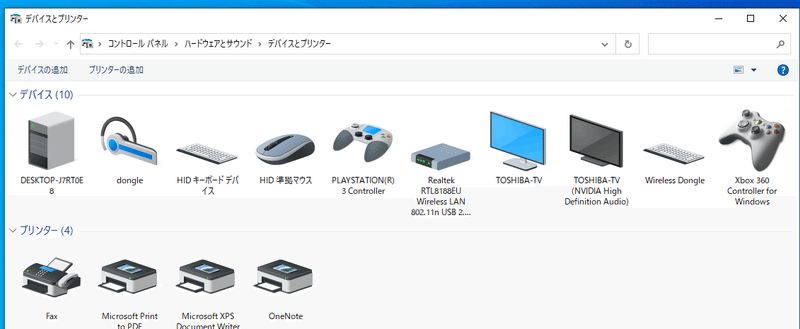
XBOX360Controllerってあるんで右クリ>ゲームコントローラの設定
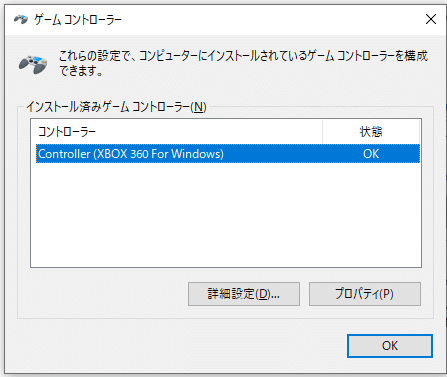
「プロパティ」ボタンをクリック。
PS3コントローラのボタンとかスティックを動かしてみよう。
以下の画面で変化が表示されればUSB接続はOKだね。
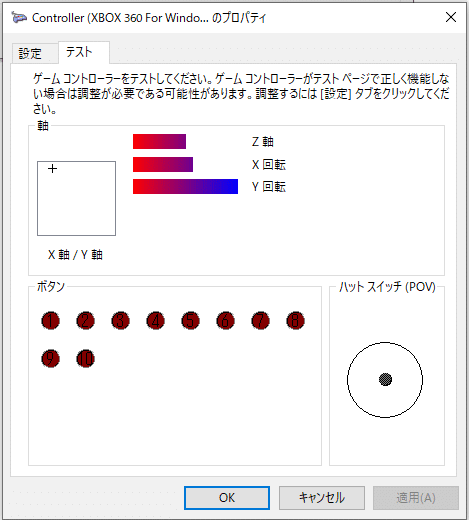
次にUSB接続をPS3コントローラから抜く。
ッパって効果音が聞こえたかな?

そしたらボタンとスティックを動かして先ほどのプロパティ画面が変化するか確認しよう。うん。無線(Bluetooth)でも動くね!
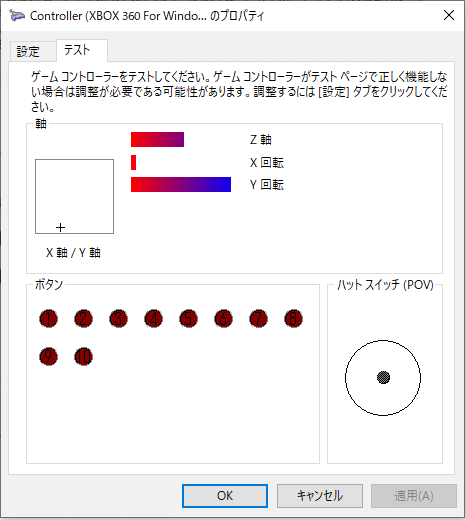
実際はこんな感じ!
PS2ソフトをISOイメージ化
ここを参考にした。
【2022年最新版】PCで簡単にPS2のDVDディスクのロムを吸い出す方法【DVD Decrypter】 – Otakenist -オタケニスト-
ハードオフで買った「AMORED CORE NEXUS」は330円w
(ハードオフは心の友w)
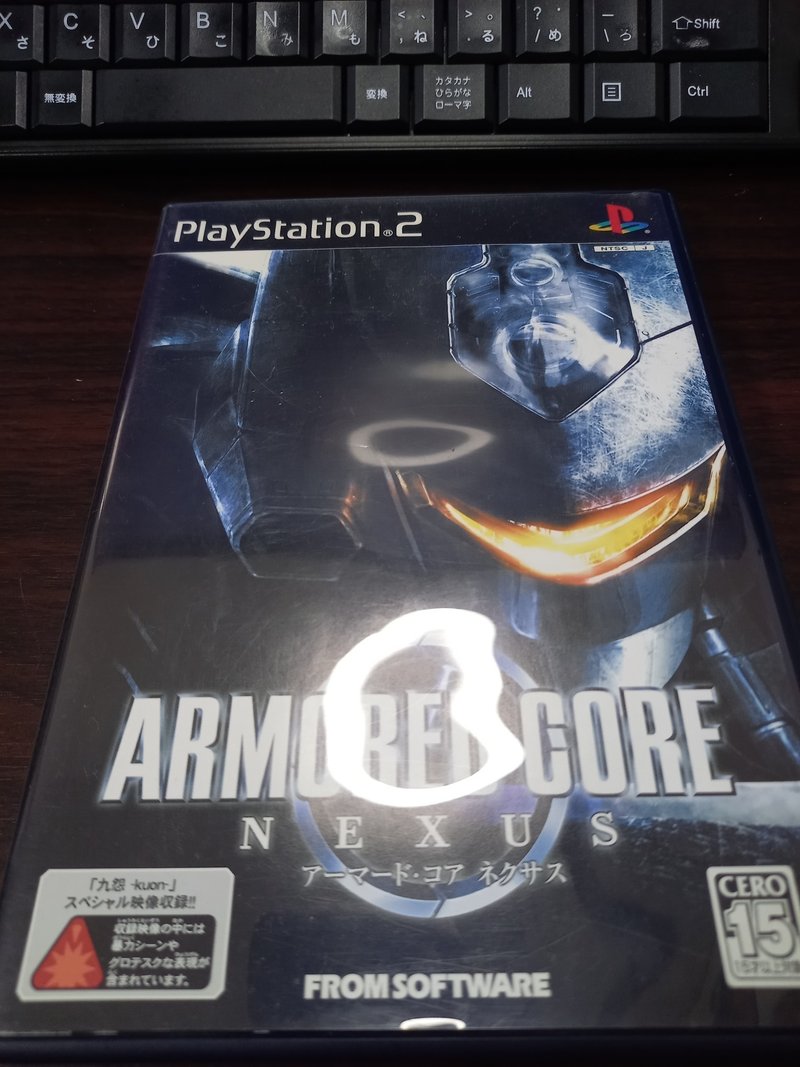
DVDDecrypterをインストール
DVD Decrypter | FileForum
ダウンロードして実行。

「Next」ボタンをクリック。
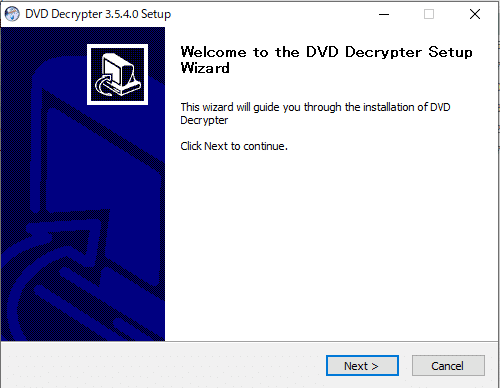
「Next」ボタンをクリック。

「Install」ボタンをクリック。
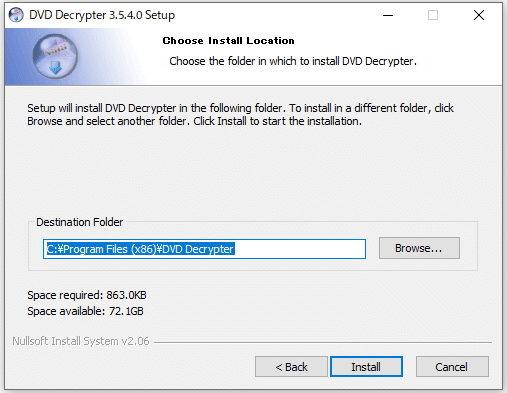
「いいえ」ボタンをクリックw

「Finish」ボタンをクリック。
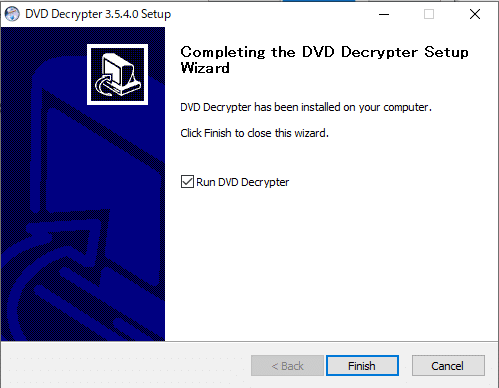
いきなり動くので、このままソフトをISO化しよう。
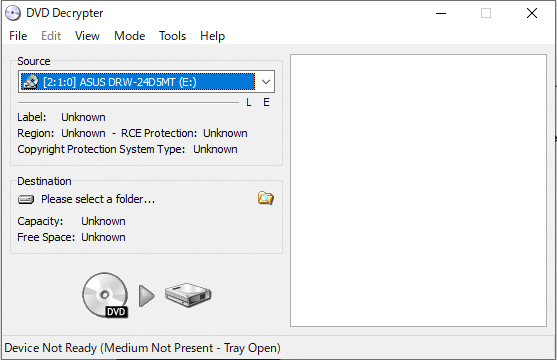
PCのDVDドライブにセットするとなんやらエラーするw
気にせず「OK」ボタンをクリック。

メニューのmode>ISO>Readを選択する。
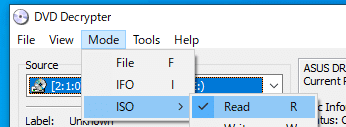
次に出力先フォルダを選択しよう。
Destinationのフォルダアイコンをクリックすると保存先フォルダとISO名を指定できる。


最後に「Decrypt」アイコンをクリックする。

DVDのISO化が始まるので気長に待とう。
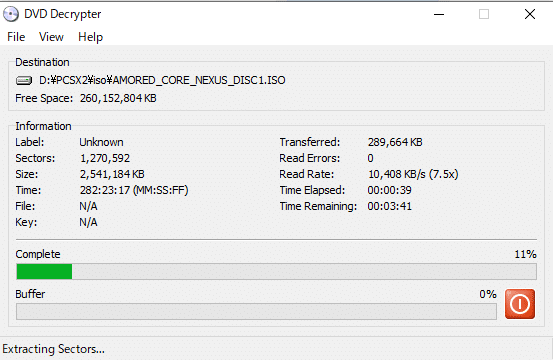
何だか軽快な音楽とともにISO化完了w

PS2ソフト「AMORED CORE NEXUS DISK1」のイメージ(ISO)ができたね!

PCSX2を起動して遊ぼう!
PCSX2を起動する。

システム>ISO起動(フル)を選択
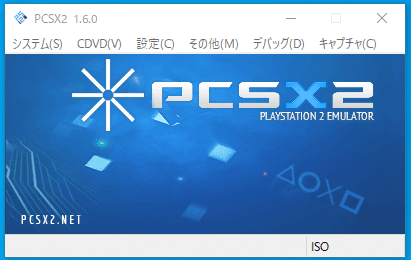
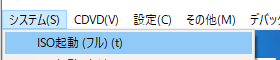
PS2ソフトのDVDイメージ(ISO)を選択しよう。

おぉ~!キタキタw
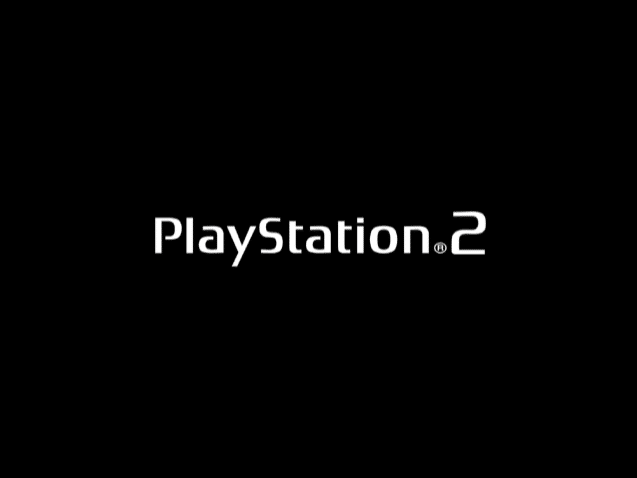
うごくうごくww

さぁ、この古いPCで快適にゲームプレイできるでしょうか。
(まぁ、第一世代i7ですがGTX1050だし、問題ないでしょう)
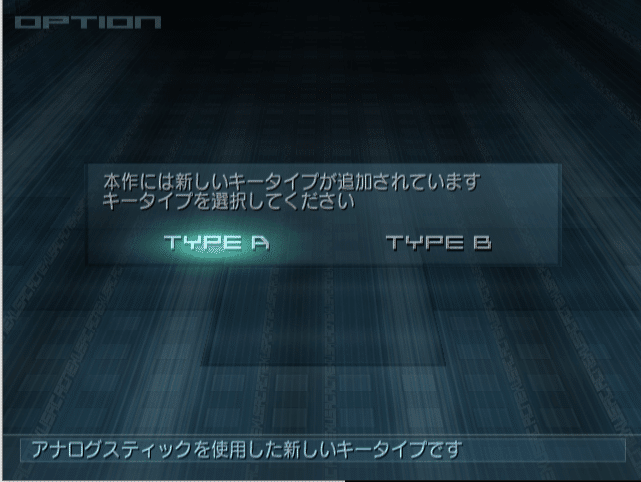
うんうん。問題ないんじゃないかな!ちゃんと動く。
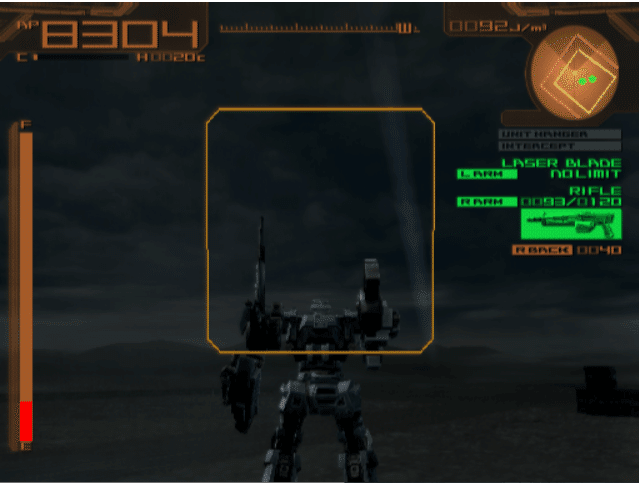
少しカスタマイズするかな。
設定>ビデオ>プラグイン設定
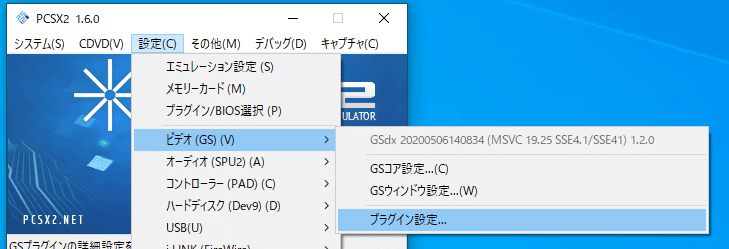
Rendererを「Direct3D 11(Hardware)」にしてOKボタンクリック。

設定>オーディオ>プラグイン設定

Output SettingのModuleをDirectSound(Nice)へ変更してOKボタンクリック。
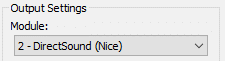
設定>エミュレーション設定

左側アイコンの「スピードハック」を選び、プリセットのレベルを3-バランスに変更し、OKボタンクリック。
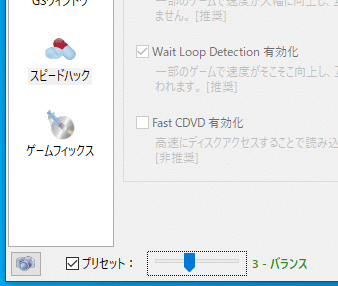
気持ち早くなった気がするw
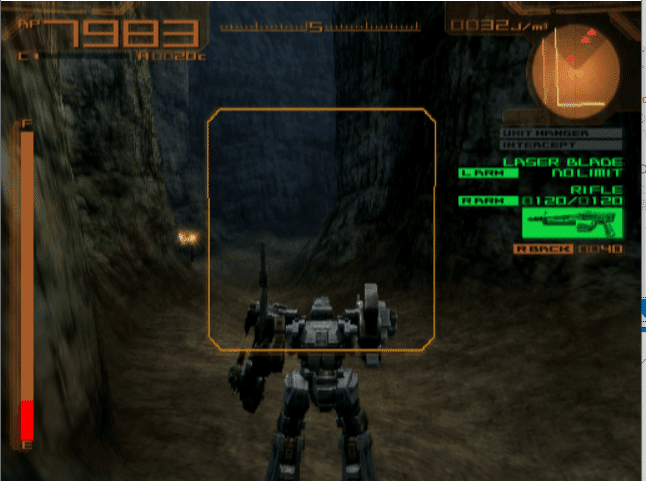
うんうん。全然遊べて楽しい!!
今回は以上です。
この記事が気に入ったらサポートをしてみませんか?
